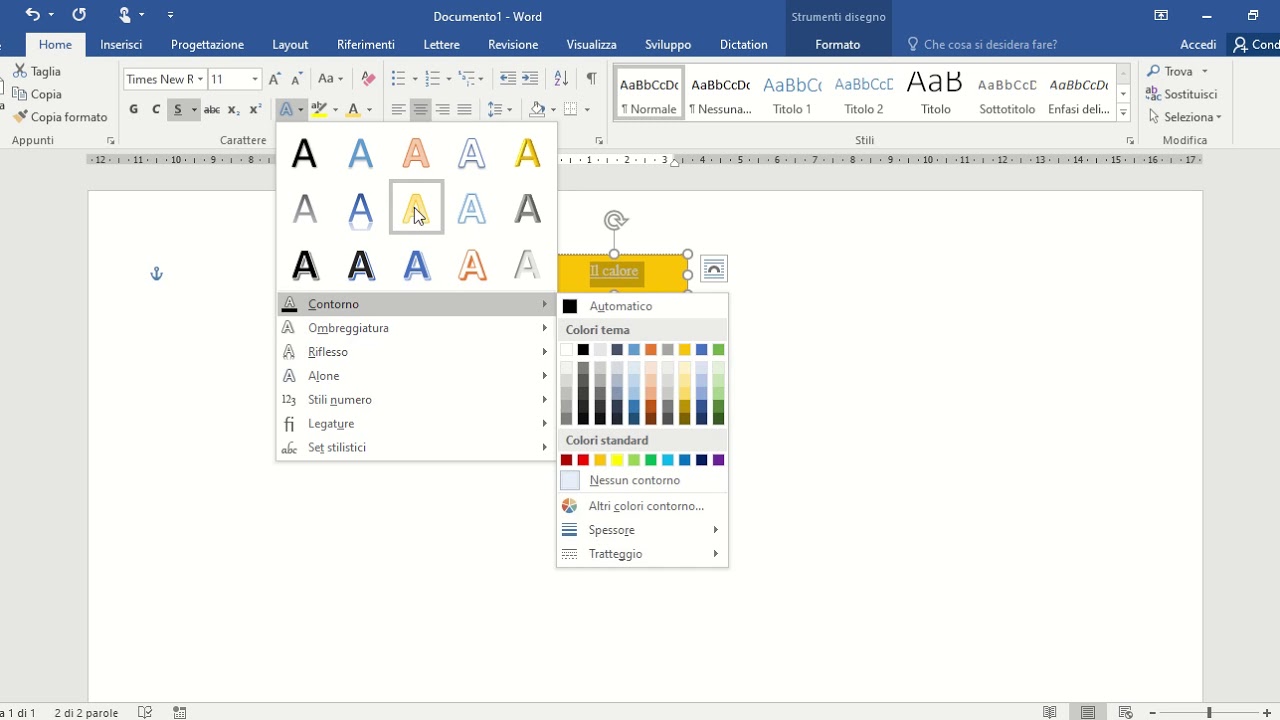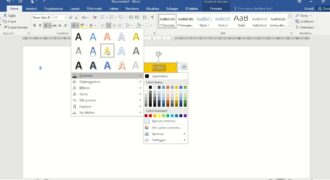La mappa concettuale è uno strumento utile per organizzare le idee e le informazioni relative ad un argomento. In questo caso, verrà spiegato come realizzare una mappa concettuale per la tesina utilizzando il software Word. La procedura è semplice e consiste nell’utilizzo di forme e frecce per collegare i vari concetti e sottotemi. In questo modo, sarà possibile avere una panoramica completa della struttura della tesina e facilitare la scrittura del contenuto.
Come si fa la mappa su Word?
Se devi preparare la tesina e vuoi creare una mappa concettuale, Word può essere un’ottima soluzione. Segui questi passaggi per creare la tua mappa:
- Apri un nuovo documento Word e seleziona la scheda “Inserisci”.
- Clicca su “Forme” e scegli la forma che vuoi usare per la tua mappa.
- Disegna la forma sulla pagina e scrivi al suo interno la parola chiave che rappresenta il concetto principale.
- Ripeti i passaggi 2 e 3 per ogni concetto secondario che vuoi aggiungere alla mappa.
- Collega le forme tra loro con delle frecce per indicare le relazioni tra i concetti.
- Personalizza la mappa con colori e stili di testo a piacere.
- Salva la mappa e inseriscila nella tua tesina.
Ricorda di organizzare la mappa in modo logico e chiaro, utilizzando gerarchie e relazioni ben definite. In questo modo, la tua tesina sarà più comprensibile e strutturata.
Come creare una mappa concettuale al computer?
Creare una mappa concettuale può aiutare a organizzare le idee e a visualizzare le relazioni tra i concetti. Ecco i passaggi da seguire per creare una mappa concettuale al computer utilizzando Microsoft Word.
Passo 1: Apri un nuovo documento Word
Per iniziare, apri Microsoft Word sul tuo computer e crea un nuovo documento.
Passo 2: Crea una tabella
Per creare una mappa concettuale, puoi utilizzare una tabella di Word. Vai su “Inserisci” nella barra dei menu e seleziona “Tabella”.
Nota: Assicurati di creare una tabella con abbastanza righe e colonne per poter organizzare le tue idee.
Passo 3: Aggiungi i concetti principali
Scrivi i concetti principali nella prima riga della tabella. Questi dovrebbero essere i temi principali della tua tesina.
Nota: Puoi utilizzare colori diversi per evidenziare i concetti principali.
Passo 4: Aggiungi i sottocapitoli
Inserisci i sottocapitoli nella seconda riga della tabella. Questi dovrebbero essere le idee o gli argomenti specifici che vuoi coprire nella tua tesina.
Passo 5: Collega i concetti
Per creare una mappa concettuale, è importante evidenziare le relazioni tra i concetti. Utilizza le linee per collegare i concetti principali e i sottocapitoli correlati.
Nota: Puoi utilizzare frecce o linee tratteggiate per distinguere le relazioni tra i concetti.
Passo 6: Aggiungi informazioni aggiuntive
Aggiungi informazioni aggiuntive nella terza e quarta riga della tabella. Questo potrebbe includere dettagli sui sottocapitoli o fonti di riferimento.
Passo 7: Personalizza la tua mappa concettuale
Personalizza la tua mappa concettuale utilizzando diversi colori, font o stili per rendere la tua tesina più accattivante.
Seguendo questi passaggi, puoi creare una mappa concettuale efficace per la tua tesina utilizzando Microsoft Word.
Come fare una mappa mentale su Word?
La mappa mentale è un’ottima tecnica per organizzare le idee e connetterle tra loro. Ecco come fare una mappa mentale su Word:
- Apri un documento Word vuoto e seleziona la scheda “Inserisci”.
- Fai clic su “Forme” e scegli la forma che vuoi utilizzare per rappresentare la tua idea principale. Puoi scegliere tra cerchi, quadrati, frecce e molte altre opzioni.
- Inserisci la forma nel documento e scrivi al suo interno l’idea principale della tua mappa mentale.
- Per aggiungere altre idee, crea una nuova forma collegata alla forma principale. Fai clic sulla forma principale e seleziona “Aggiungi forma” dalla scheda “Formattazione”.
- Continua ad aggiungere forme e connetterle tra loro fino a creare la tua mappa mentale completa.
- Per personalizzare la tua mappa mentale, puoi cambiare il colore delle forme, aggiungere icone o immagini e utilizzare diversi stili di linea.
- Per salvare la tua mappa mentale, fai clic su “File” e seleziona “Salva con nome”.
Seguendo questi semplici passaggi, puoi creare una mappa mentale efficace e ben organizzata su Word per aiutarti nella preparazione della tua tesina o di qualsiasi altro progetto.
Come trasformare un testo in una mappa concettuale?
La mappa concettuale è uno strumento utile per organizzare le idee e i concetti di un testo in modo visuale. Ecco i passaggi per creare una mappa concettuale della tesina su Word:
- Preparazione del testo: prima di iniziare a creare la mappa concettuale, è necessario avere un testo ben strutturato e organizzato. Leggi attentamente la tesina e individua i concetti principali e le idee chiave.
- Crea la mappa concettuale: apri un documento Word e scegli il layout della pagina. Poi, vai su “Inserisci” e seleziona “SmartArt”. Nella finestra che si apre, scegli il tipo di mappa concettuale che preferisci e inizia a inserire i concetti principali e le idee chiave del tuo testo.
- Aggiungi i sottotemi: una volta che hai inserito i concetti principali e le idee chiave, è il momento di aggiungere i sottotemi. Seleziona la forma del concetto principale e vai su “Aggiungi forma” per inserire i sottotemi. Puoi personalizzare la forma e il colore dei concetti e dei sottotemi.
- Collega le forme: per collegare le forme, seleziona una forma e vai su “Connetti forme”. Scegli la forma a cui vuoi collegarla e seleziona il tipo di collegamento che preferisci. Puoi anche aggiungere frecce o linee per indicare la direzione del flusso di pensiero.
- Personalizza la mappa concettuale: puoi personalizzare la mappa concettuale aggiungendo immagini, icone, sfondi e altre forme. Vai su “Inserisci” e seleziona l’oggetto che vuoi aggiungere. Puoi anche modificare la posizione e le dimensioni delle forme.
- Revisione e modifica: una volta che hai completato la mappa concettuale, rileggila attentamente e verifica se tutti i concetti sono collegati in modo logico e coerente. Modifica la mappa concettuale se necessario.
Seguendo questi passaggi, puoi creare una mappa concettuale efficace per la tua tesina su Word. Ricorda che la mappa concettuale deve essere chiara, semplice e facile da comprendere. Buon lavoro!